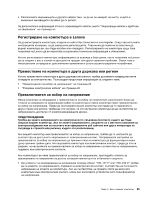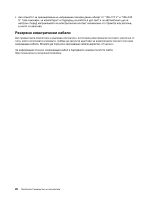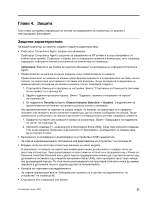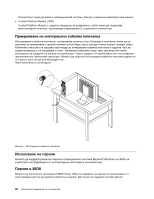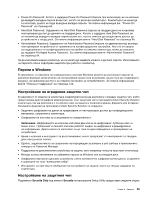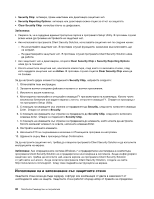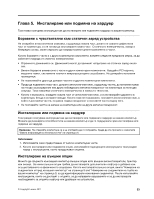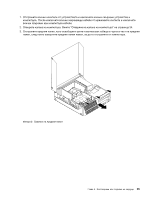Lenovo ThinkCentre M91 (Bulgarian) User Guide - Page 44
Използване на и запознаване със защитните стени
 |
View all Lenovo ThinkCentre M91 manuals
Add to My Manuals
Save this manual to your list of manuals |
Page 44 highlights
• Security Chip Security Reporting Options Clear Security Chip Setup Utility Client Security Solution Client Security Solution Clear Security Chip и Security Reporting Options Active Clear Security Chip Security Chip 1 2 3 4 F1 F1 Setup Utility. 5 Security Enter Security. 6 Security Chip Enter Security Chip. 7 Enter. 8 9 F10 10 Yes Setup Confirmation. Client Security Solution Windows 7 Client Security Solution Client Security Solution Lenovo Client Security Solution http://www.lenovo.com/support 30 ThinkCentre
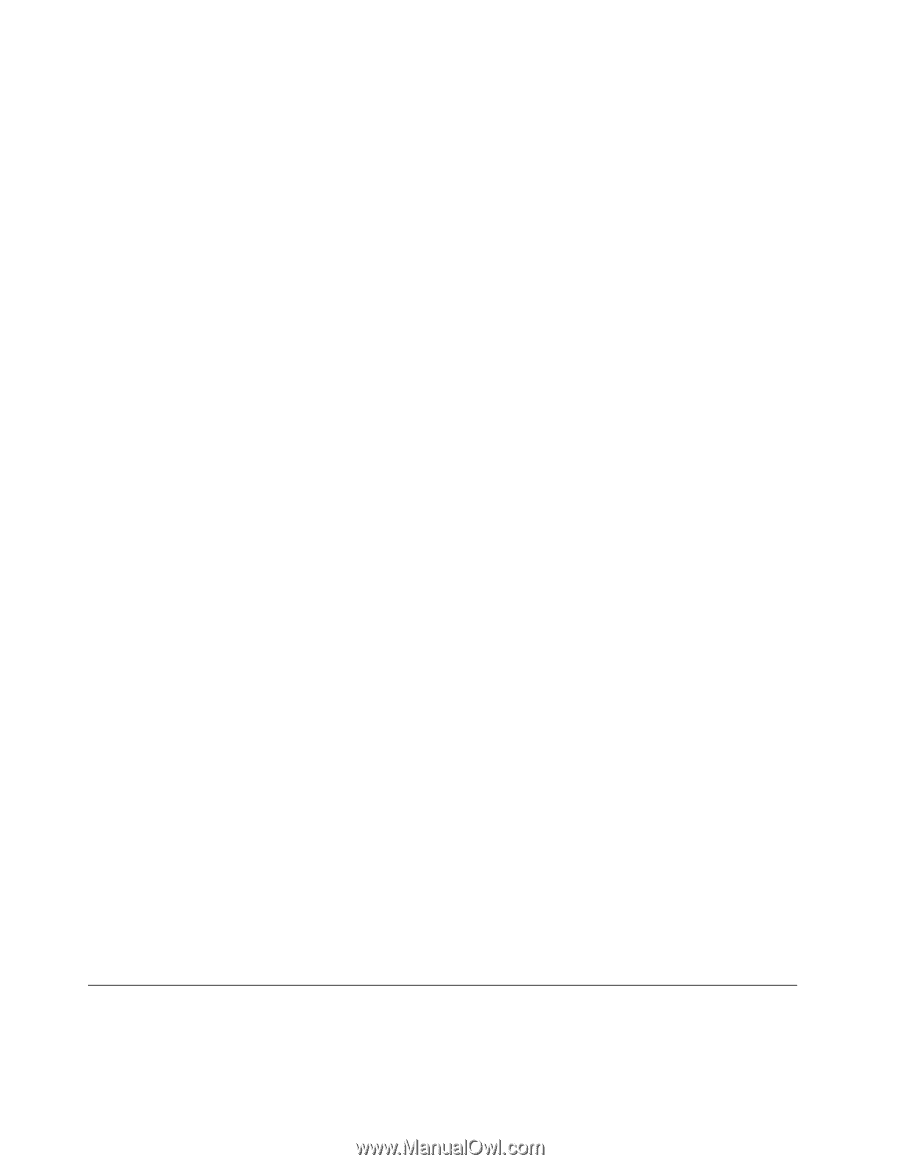
•
Security Chip
: активира, прави неактивен или деактивира защитния чип.
•
Security Reporting Options
: активира или деактивира всяка опция за отчет на защитата.
•
Clear Security Chip
: изчиства ключа за шифроване.
Забележки:
•
Уверете се, че е зададена администраторска парола в програмата Setup Utility. В противен случай
всеки може да промени настройките на защитния чип.
•
Ако използвате програмата Client Security Solution, използвайте защитния чип по следния начин:
–
Не изчиствайте защитния чип. В противен случай функциите, назначени към ключовете, ще
се изтрият.
–
Не деактивирайте защитния чип. В противен случай програмата Client Security Solution няма
да работи.
•
Ако защитният чип е деактивиран, опциите
Clear Security Chip
и
Security Reporting Options
няма да се покажат.
•
Когато изчистите защитния чип, изключете компютъра, след което го включете отново, след
като зададете защитния чип на
Active
. В противен случай опцията
Clear Security Chip
няма да
се покаже.
За да настроите даден елемент в подменюто
Security Chip
, направете следното:
1. Отпечатайте тези инструкции.
2. Запазете всички отворени файлове и излезте от всички приложения.
3. Изключете вашия компютър.
4. Многократно натискайте и отпускайте клавиша F1 при включване на компютъра. Когато чуете
множество бипкания или видите екрана с логото, отпуснете клавиша F1. Отваря се прозорецът
на програмата Setup Utility.
5. С помощта на клавишите със стрелки се придвижете до
Security
, след което натиснете клавиша
Enter. Отваря се менюто
Security
.
6. С помощта на клавишите със стрелки се придвижете до
Security Chip
, след което натиснете
клавиша Enter. Отваря се подменюто
Security Chip
.
7. С помощта на клавишите със стрелки се придвижете до елемента, който искате да настроите.
Когато желаният елемент се освети, натиснете клавиша Enter.
8. Настройте желаните елементи.
9. Натиснете F10 за съхраняване и излизане от Помощната програма за настройка.
10. Щракнете върху
Yes
в прозореца Setup Confirmation.
За да настроите защитния чип, трябва да отворите програмата Client Security Solution и да изпълните
инструкциите на екрана.
Забележка:
Ако операционната система Windows 7 е предварително инсталирана в компютъра,
програмата Client Security Solution не е предварително инсталирана в системата. За да конфигурирате
защитния чип, трябва да изтеглите най-новата версия на програмата Client Security Solution
от уеб сайта на Lenovo. За да изтеглите програмата Client Security Solution, отидете на сайта
http://www.lenovo.com/support. След това следвайте инструкциите на екрана.
Използване на и запознаване със защитните стени
Защитната стена може да бъде хардуер, софтуер или комбинация от двете в зависимост от
необходимото ниво на защита. Защитните стени работят според набор от правила за определяне
30
ThinkCentre Ръководство за потребителя